Salah satu hal yangat mempengaruhi kinerja ponsel yang optimal adalah suhu ponsel. Apabila suhu ponsel kamu terlalu tinggi akan menyebabkan ponsel kamu menjadi cepat panas dan dapat merusak komponen internal ponsel.
Apalagi kamu menggunakan Hp Samsung dengan beberapa tipenya sangat rawan overheat. Nah, untuk mengatasi hal tersebut, yuk simak tips berikut ini. HP Samsung Overheat? Begini 4 Tips Mengatasinya!
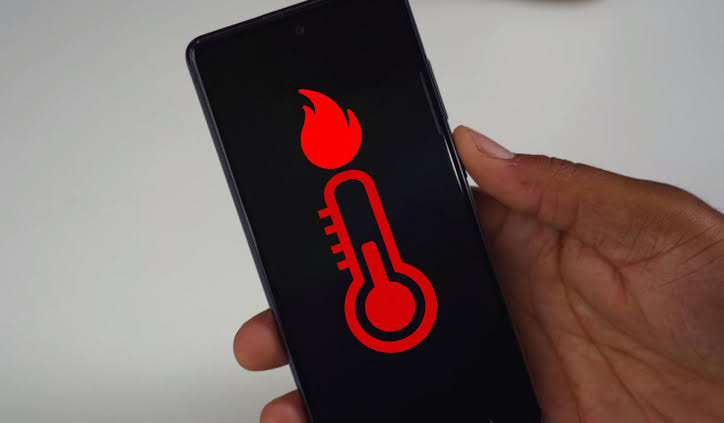
Tips Mengatasi HP Samsung Yang Cepat Panas
Tutup aplikasi aktif dan latar belakang
Salah satu langkah awal yang harus kamu lakukan adalah menutup aplikasi yang berjalan di latar belakang. Apabila memang benar penggunaan aplikasi yang ada pada latar belakang menyebabkan HP menjadi panas. Maka hal yang harus kamu lakukam adalah menonaktifkan data latar belakang aplikasi. Caranya sangat gampang yaitu:
Pergilah ke Settings > Connections > Data Usage > WiFi (atau mobile) data usage. Pilihlah aplikasi kemudian matikan opsi Allow background data usage. Hal ini bisa menghentikan aplikasi yang membuat HP kamu panas kemudian data juga secara otomatis telah nonaktif.
Ubahlah pengaturan baterai untuk mengurangi panas berlebih
Cara kedua adalah dengan mengurangi kecepatan mengisi baterai agar tidak menyebabkan HP menjadi cepat panas. Caranya yaitu :
-Pergilah ke aplikasi Settings > Battery and device care > Battery > More battery settings dan nonaktifkan opsi Fast charging, Super fast charging, dan Fast wireless charging.
Bug perangkat lunak
Apabila HP Samsung tiba-tiba panas tanpa ada aplikasi yang berjalan di latar belakang atau masalah lainnya. Hal tersebut bisa jadi bug karena terdapat perangkat lunak jahat yang ada pada HP kamu yang menyebabkan panas. Cara menghentikannya adalag Boot ponsel ke Safe Mode kemudian pantau apakah masalah masih terjadi atau tidak. Untuk menyalakan Safe Mode, klik kemudian tahan tombol daya, klik lama lambang Power off, selanjutnya klik Safe Mode.
Periksa dan hapus izin aplikasi
-Pergilah ke aplikasi Settings > Apps, selanjutnya klik tanda tiga titik vertikal di sudut kanan atas, kemudian bikalah Permission Manager. Klik aplikasi yang kamu pilih untuk melihat izin akses. Pilihlah aplikasi kemudian pilihlah opsi Don’t allow untuk mencabut izin aplikasi. Kemudian terapkan dan pantau perubahannya setelah aplikasi dinonaktifkan izinnya. Kalau masih terus berlanjut, berarti terdapat masalah mendalam pada HP kamu, maka bawalah segera ke Service Center. Semoga membantu!








